word中如何取消分节符
更新时间:2024-06-19 12:05:23作者:yang
在进行文字编辑时,我们经常会遇到需要取消或删除分节符的情况,分节符是在文本中用来分割不同段落或句子的符号,如。、!在某些情况下我们可能需要将文本中的分节符删除,以使文本更加连贯和流畅。要删除分节符,可以使用编辑软件中的查找和替换功能,将分节符逐一替换为空格或其他符号。也可以使用正则表达式来批量删除分节符,这样可以更加高效地完成操作。在编辑文本时,取消或删除分节符是一个常见的操作,掌握好方法可以让我们更加方便地编辑文本内容。
方法如下:
1.打开一篇word文档,本次以如下文档为例做演示;
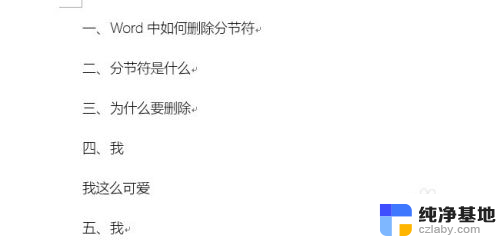
2.接着,切换到菜单栏中的【视图】选项,见下图;
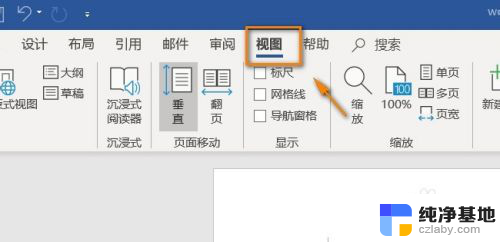
3.在视图选项组里,点击【大纲】选项,见下图;
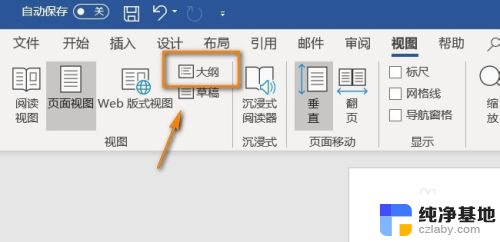
4.进入大纲页面后,我们就看到分节符了,
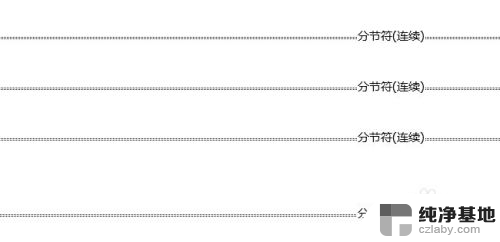
5.然后用鼠标左键选中分节符,点击键盘上的“Delete”键。分节符即可删除,
剩余的分节符同样操作。
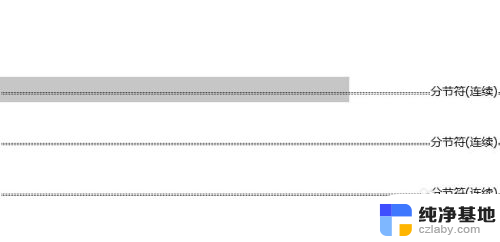

以上就是在 Word 中如何取消分节符的全部内容,如果你遇到相同问题,可以参考本文中介绍的步骤来进行修复,希望能对大家有所帮助。
- 上一篇: dell笔记本怎么看型号
- 下一篇: 罗技k520键盘怎么连接电脑
word中如何取消分节符相关教程
-
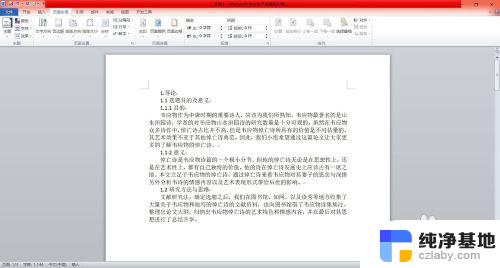 word文档怎么取消分页符
word文档怎么取消分页符2024-02-02
-
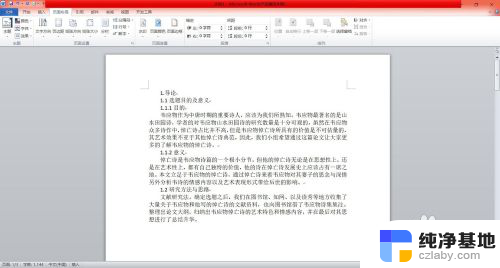 怎么取消word分页符
怎么取消word分页符2024-02-17
-
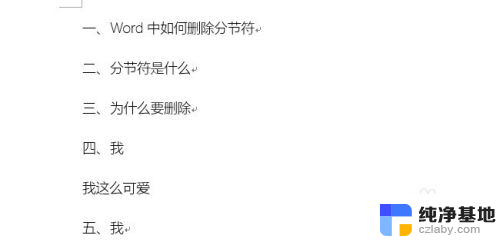 word文档怎样删除分节符
word文档怎样删除分节符2024-01-27
-
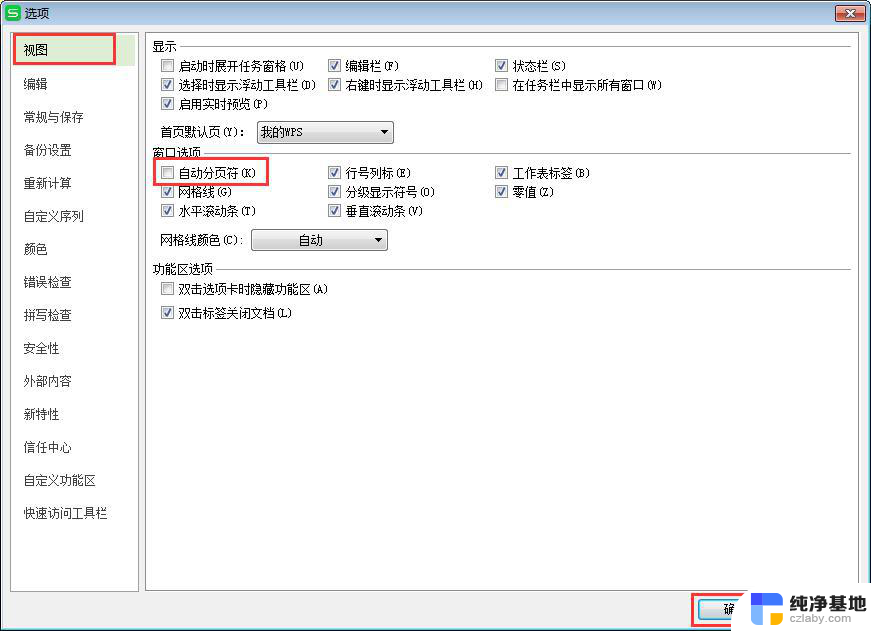 wps取消自动分页符
wps取消自动分页符2024-03-10
电脑教程推荐